📨개별 발송
동일한 메일을 여러 명에게 1:1로 발송할 수 있습니다.
MAPI 계정 사용 시 '개별 발송' 기능 사용이 제한됩니다.
개별 발송 활용하기
아웃룩을 실행한 후 새 전자 이메일을 클릭합니다.
메시지 탭에 위치한 토틀 섹션 내 개별발송 아이콘을 클릭합니다.
받는 사람에 보내고자 하는 수신자의 이메일 주소를 모두 입력합니다.
보내기 버튼을 클릭해 이메일 전송을 완료합니다.

개별발송을 통해 많은 사람들에게 이메일을 발송하는 경우 발송 처리에 일정 시간이 걸립니다.
보내기 클릭 후 나타나는 개별발송 처리 현황 창에서 이메일이 모두 처리 완료 되었는지를 꼭 확인해주세요.
메일 창을 개별발송 처리가 완료되기 전에 닫으면, 이메일이 보내지지 않습니다.
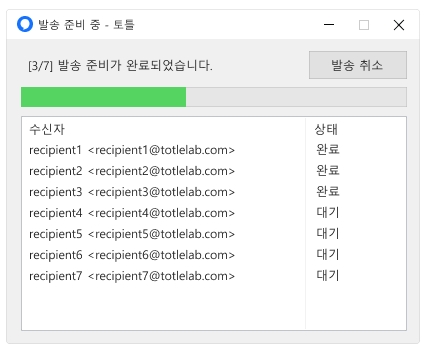
개별 발송된 이메일 확인하기
개별 발송된 이메일은 보낸 편지함에서 확인할 수 있습니다.
메일 제목 앞 (개별발송)이 별도로 표시됩니다.
(개별발송) 표시는 발신자에게만 보이며 수신자에게는 보이지 않습니다.
Last updated